TEKNOSID.COM – Sebelumnya kami sudah membuat tutorial bagaimana cara menyimpan halaman web ke format PDF pada browser Mozilla Firefox. Nah sekarang pada browser Google Chrome kami akan membuatkan tutorialnya juga.
Sebenarnya langkah-langkahnya hampir sama, namun bagi Anda yang penasaran, simak tutorialnya seperti pada langkah dibawah ini:
Langkah-langkah
Google Chrome di Komputer
- Buka situs web yang akan Anda simpan halaman web nya, kemudian Klik Kanan dilanjut pilih Print (Cetak)
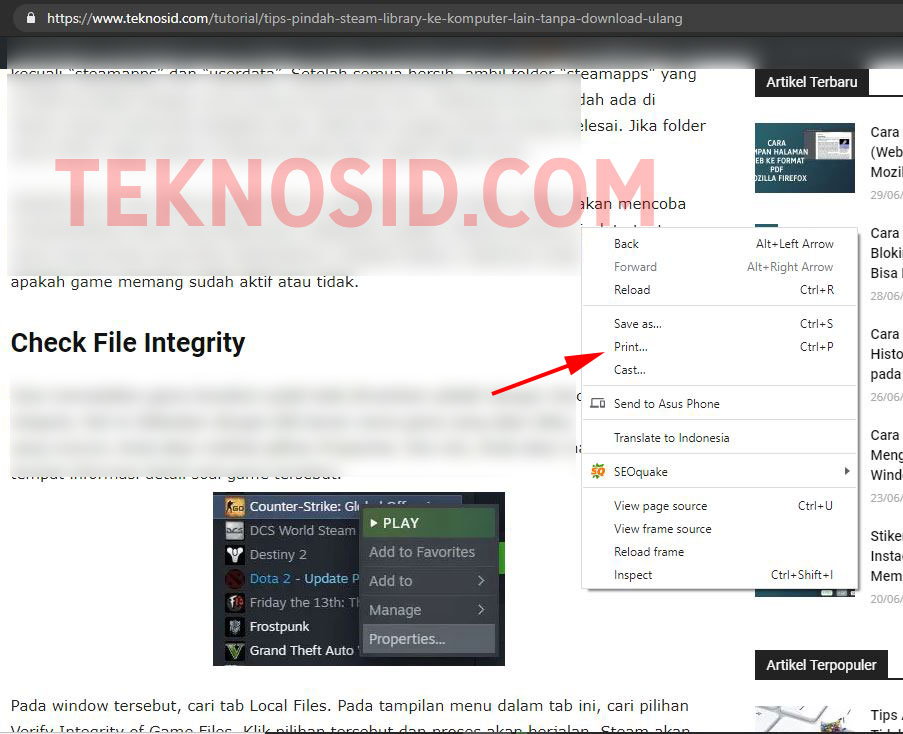
- Dibagian Destination pastikan memilih opsi Microsoft Print to PDF, jika sudah klik Print, terakhir Anda tinggal memasukan nama untuk file Halaman Web yang akan disimpan.
Google Chrome di Android
- Buka situs web yang akan disimpan halamannya kemudian, tap ikon tiga titik (⋮) yang berada disudut kanan atas
- Kemudian tap Share/Bagikan, selanjutkan pilih ikon printer, nantinya akan muncul pada menu print, tap ikon simpan PDF, terakhir tinggal memasukan nama untuk file PDF tersebut, dan tekan Save
Bagaimana cukup mudah bukan? Anda bisa membuka halaman web tersebut keadaan offline atau saat tak terkoneksi dengan internet.


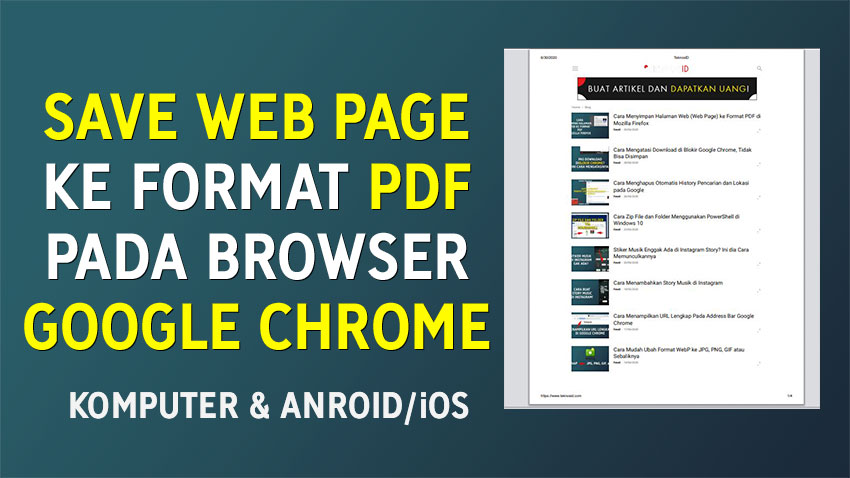
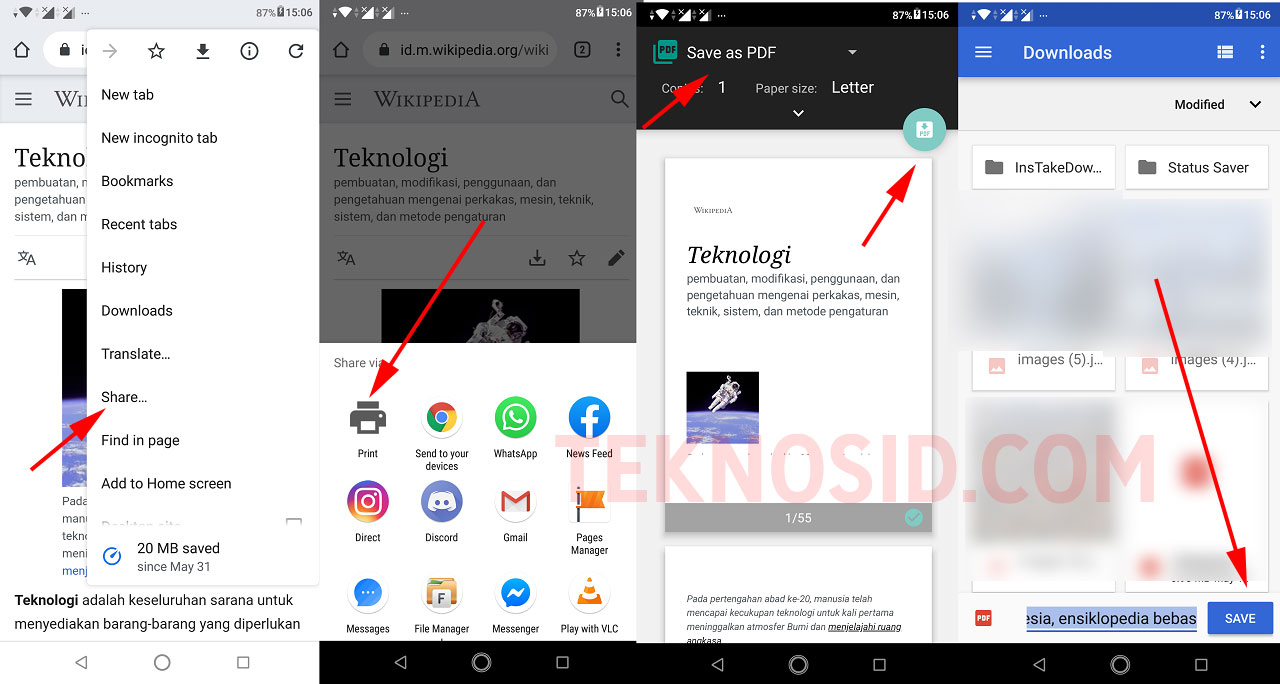









![Kumpulan ROM Xiaomi Redmi 3 : Stabil China / Developer / Distributor [UPDATE]](https://www.teknosid.com/wp-content/uploads/2016/05/xiaomi-redmi-3-copy.jpg-100x70.jpg)


